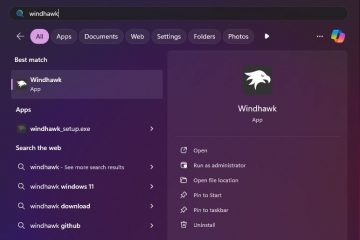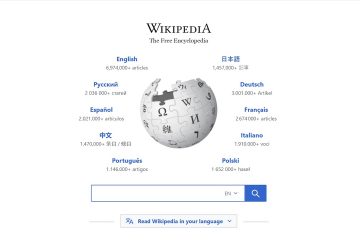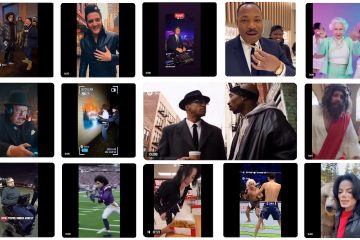Unter Windows 11 ist es möglich, die App „Einstellungen“ zurückzusetzen, wenn sie Anzeichen von Problemen zeigt, z. B. wenn sie nicht mehr geöffnet wird oder ständig abstürzt.
Die App „Einstellungen“ ist die moderne Benutzeroberfläche, die das Steuerelement ersetzt Panel und ermöglicht es Ihnen, praktisch jeden Aspekt des Betriebssystems anzupassen, einschließlich der Steuerung von Funktionen, der Änderung des Aussehens und Verhaltens des Desktops und der Änderung der Systemeinstellungen. Wie bei jeder anderen Anwendung kann es jedoch vorkommen, dass sie nicht wie erwartet funktioniert.
Obwohl Windows 11 keine Option zum Deinstallieren der Einstellungs-App enthält, können Sie dies auf verschiedene Arten tun Setzen Sie die App auf die Werkseinstellungen zurück, um die häufigsten Probleme mit der App „Einstellungen“ selbst und PowerShell-Befehlen zu beheben.
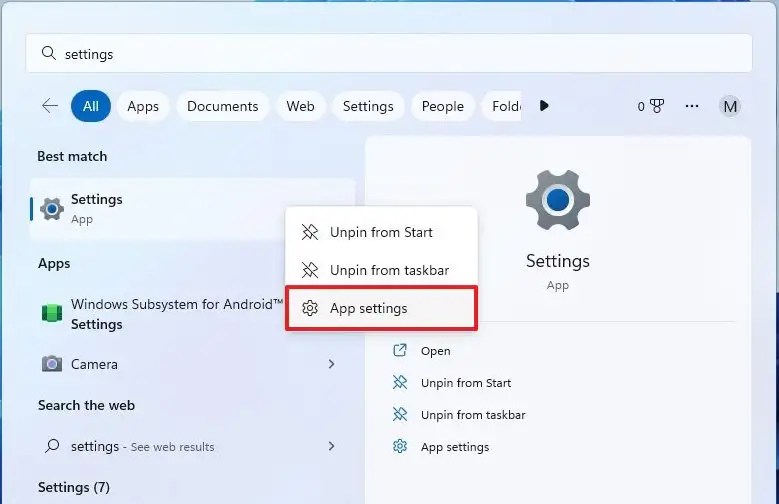
In dieser Anleitung lernen Sie die Schritte zum Zurücksetzen der Einstellungs-App, wenn Sie nicht unter Windows 11 arbeiten.
Setzen Sie die Einstellungs-App unter Windows 11 zurück
@media only screen and (min-width: 0px) und (Mindesthöhe: 0 Pixel) {div[id^=”bsa-zone_1659356193270-5_123456″] {Mindestbreite: 300 Pixel; Mindesthöhe: 250 Pixel; } } @media only screen and (min-width: 640px) and (min-height: 0px) { div[id^=”bsa-zone_1659356193270-5_123456″] { min-width: 120px; Mindesthöhe: 600 Pixel; } }
Um die Einstellungen-App unter Windows 11 zurückzusetzen, schließen Sie die App und gehen Sie wie folgt vor:
Öffnen Sie Start unter Windows 11.
Suchen Klicken Sie für Einstellungen mit der rechten Maustaste auf das oberste Ergebnis und wählen Sie die Option App-Einstellungen aus.
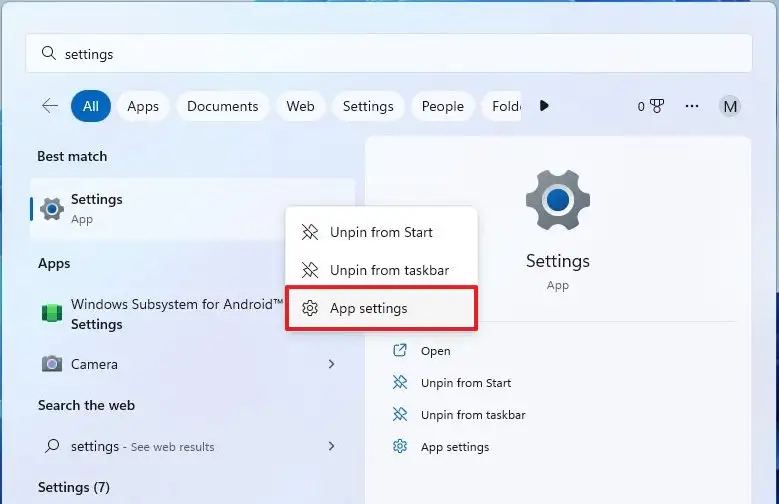
Klicken Sie auf die Schaltfläche Zurücksetzen.
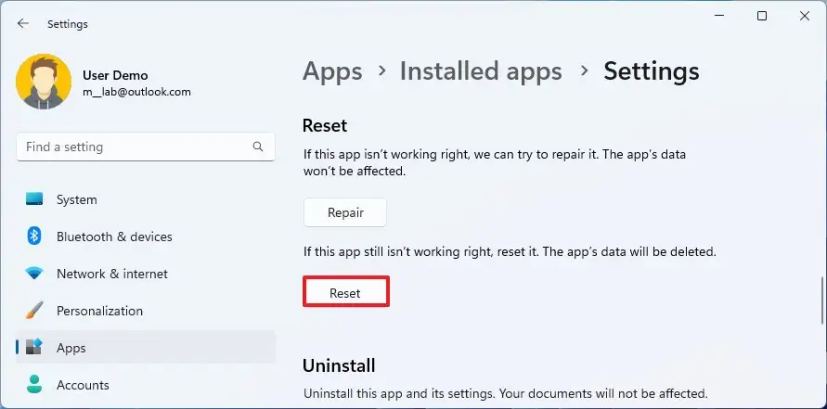
Klicken Sie auf Zurücksetzen erneut.
Sobald Sie die Schritte abgeschlossen haben, werden die App-Daten gelöscht und die App wird mit den Werkseinstellungen neu installiert.
Setzen Sie die App-Einstellungen von PowerShell zurück
Um die Einstellungen-App zurückzusetzen, schließen Sie die App und führen Sie diese Schritte aus:
Öffnen Sie Start.
Suchen Sie nach PowerShell, klicken Sie mit der rechten Maustaste auf das oberste Ergebnis und wählen Sie die Option Als Administrator ausführen.
Geben Sie den folgenden Befehl ein, um die Einstellungen-App auf die Standardeinstellungen zurückzusetzen, und drücken Sie die Eingabetaste:
Get-AppxPackage *Windows.ImmersiveControlPanel* | Reset-AppxPackage
Nachdem Sie die Schritte abgeschlossen haben, wird die App neu installiert und auf die Standardeinstellungen von Windows 11 zurückgesetzt.
App „Einstellungen“ durch Neuregistrierung von Inbox-Apps zurücksetzen
Um alle integrierten Apps, einschließlich der App „Einstellungen“, neu zu registrieren, schließen Sie alle Apps und führen Sie diese Schritte aus:
Öffnen Start.
Suchen Sie nach PowerShell, klicken Sie mit der rechten Maustaste auf das oberste Ergebnis und wählen Sie die Option Als Administrator ausführen.
Geben Sie den folgenden Befehl ein, um alle Apps zurückzusetzen, einschließlich der App „Einstellungen“, und drücken Sie Enter:
Get-AppXPackage | Foreach {Add-AppxPackage-DisableDevelopmentMode-Register”$($_.InstallLocation)\AppXManifest.xml”} 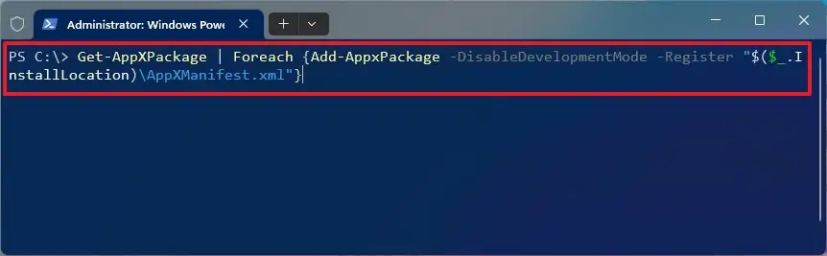
Starten Sie den Computer neu.
Sobald Sie die Schritte abgeschlossen haben, werden alle integrierten Apps, einschließlich der Einstellungen, neu installiert, wodurch alle Probleme behoben werden.
Da dieser letzte Befehl alle integrierten Apps neu installiert, ist es eine gute Idee, ihn nur als letzten Ausweg zu verwenden.
@media only screen and (min-width: 0px) and (Mindesthöhe: 0 Pixel) { div[id^=”bsa-zone_1659356403005-2_123456″] { Mindestbreite: 300 Pixel; Mindesthöhe: 250 Pixel; } } @media only screen and (min-width: 640px) and (min-height: 0px) { div[id^=”bsa-zone_1659356403005-2_123456″] { min-width: 300px; Mindesthöhe: 250 Pixel; } }